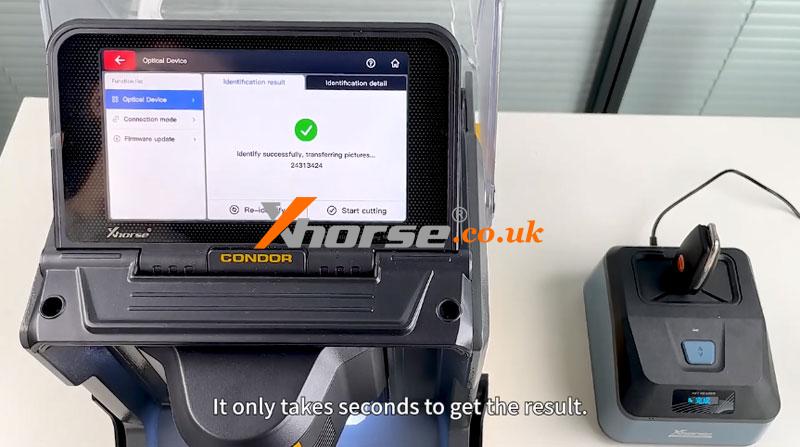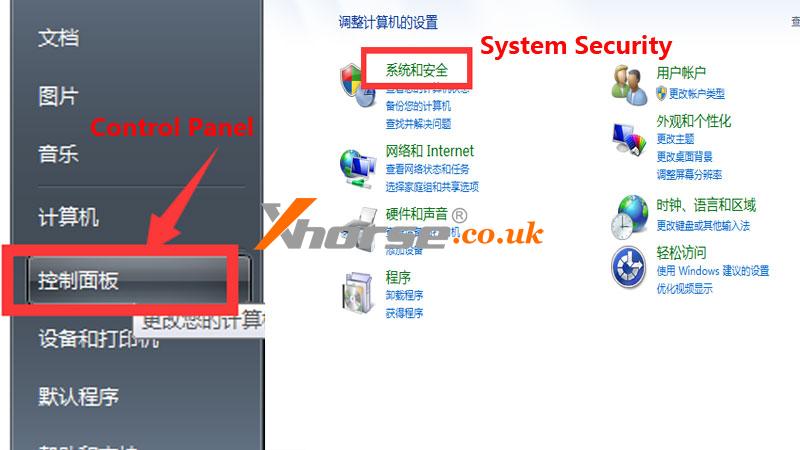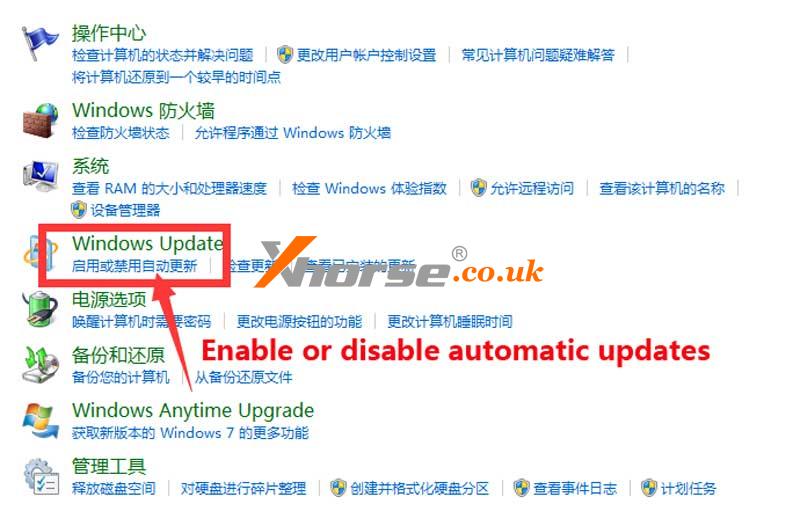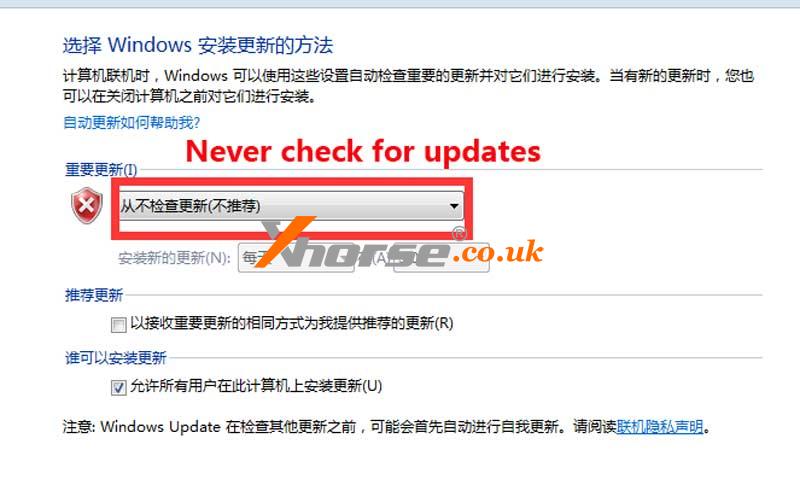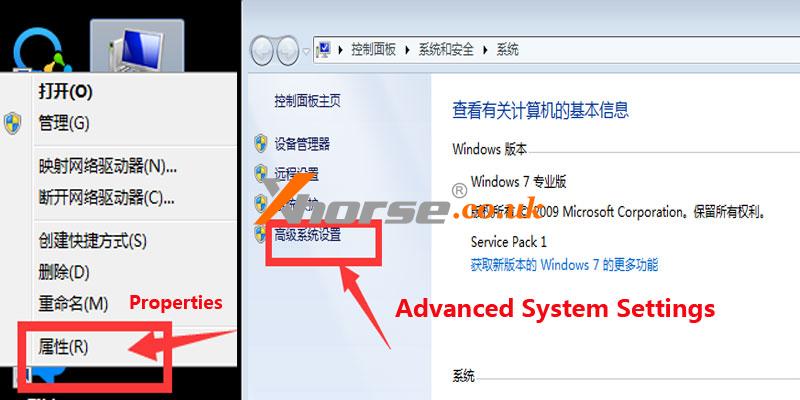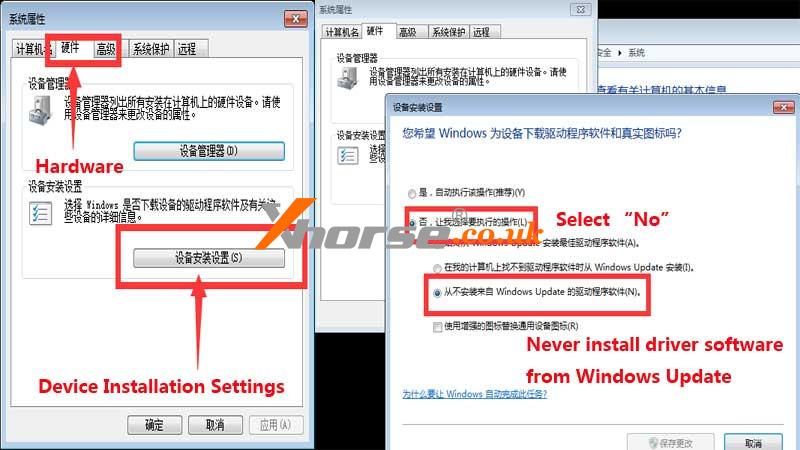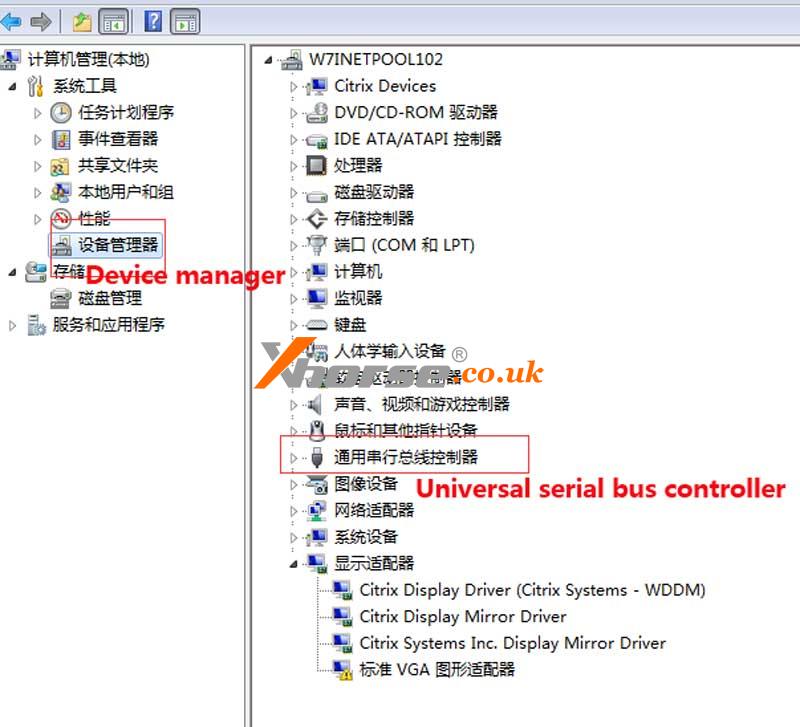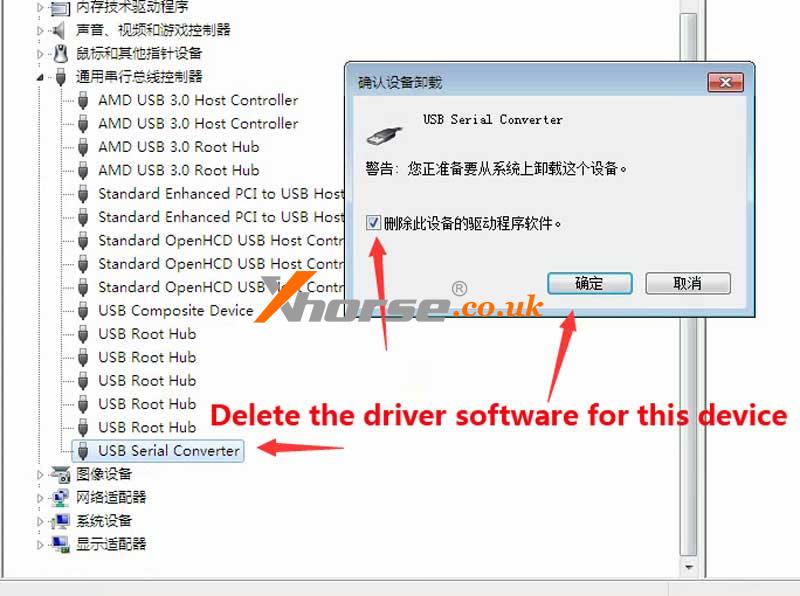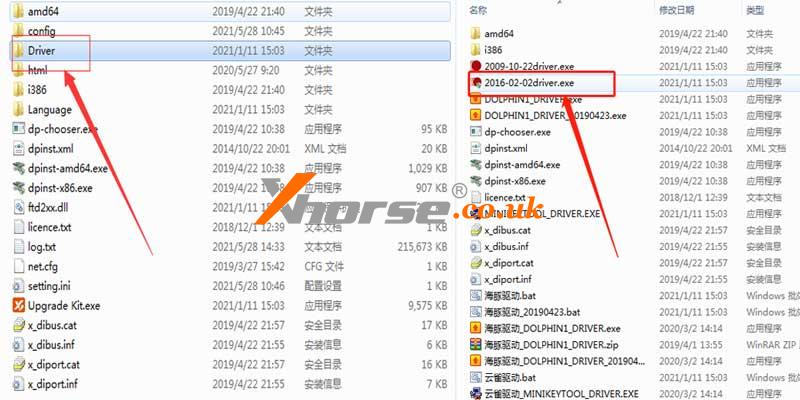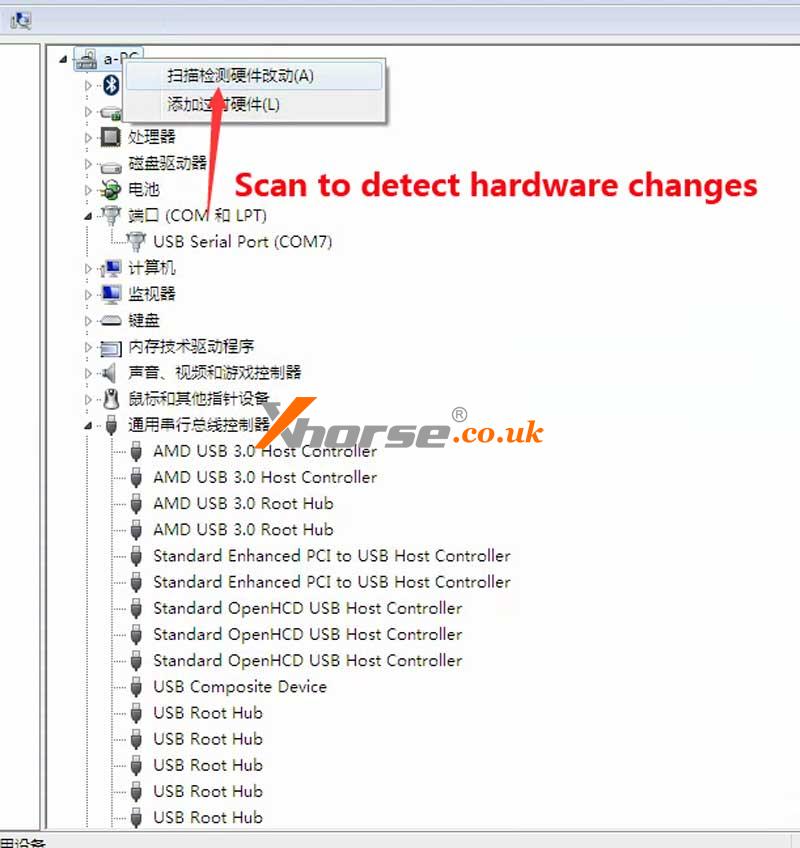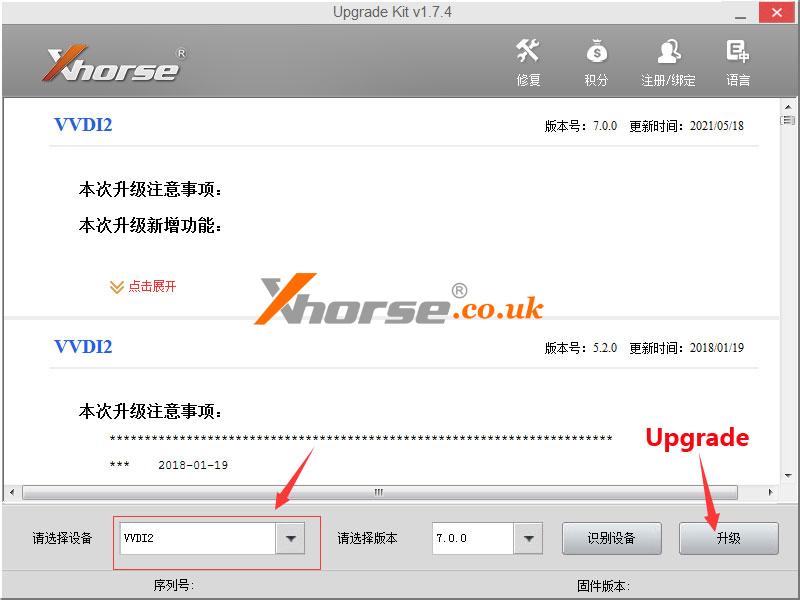Come programmare una chiave del concessionario per il camion Volvo FH12 tutte le chiavi perse con Xhorse VVDI Key Tool Max caricando la EEPROM? Di seguito te lo mostro.
1. Leggi e salva EEPROM
Posizione della scatola immo: dietro il cruscotto del camion.
Rimuovere il cruscotto per estrarre la scatola dell’immobilizzatore.
Individua il chip 93C66, quindi saldalo con il programmatore ORANGE5 per la lettura.
Salva file di dati.
Trasferisci il file in VVDI Key Tool Max tramite USB.





2. Scrivi la chiave del rivenditore
Funzione speciale >> Strumento dati Immo >> Europa >> Volvo >> Camion >> FH12(93C66) >> Avvia esecuzione >> Carica file 93c66

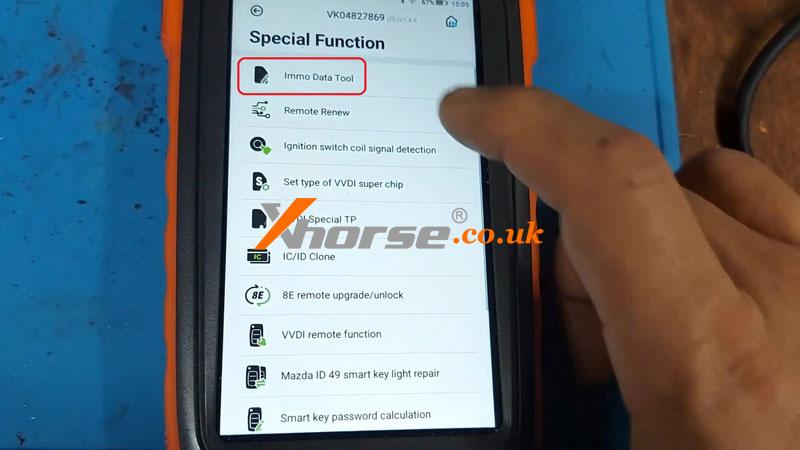
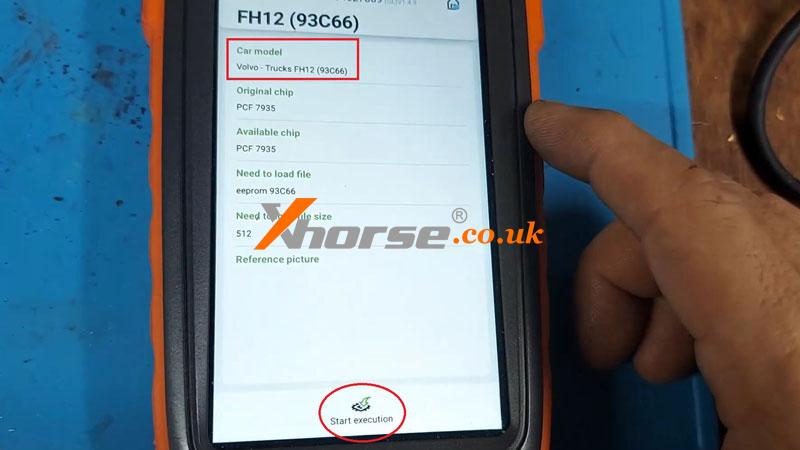
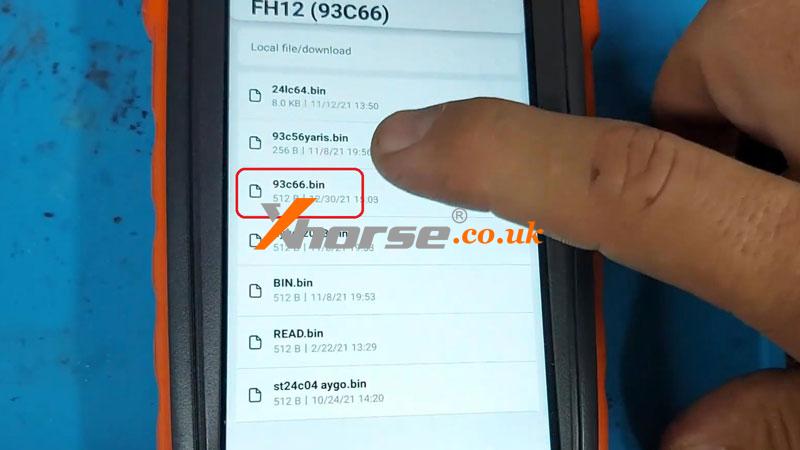
Metti VVDI Super Chip nella bobina Key Tool Max.
Seleziona una posizione chiave >> Prepara la chiave del rivenditore >> PCF7935
Prepara il successo chiave del rivenditore.
Ora la chiave può avviare il motore.



Reinstallare l’immo box sul camion.
Metti Super Chip all’interno della chiave per fare un test.
Funziona.

Questo sta programmando con successo tutte le chiavi perse del Volvo FH12 con il programmatore VVDI Key Tool Max.
www.xhorse.co.uk